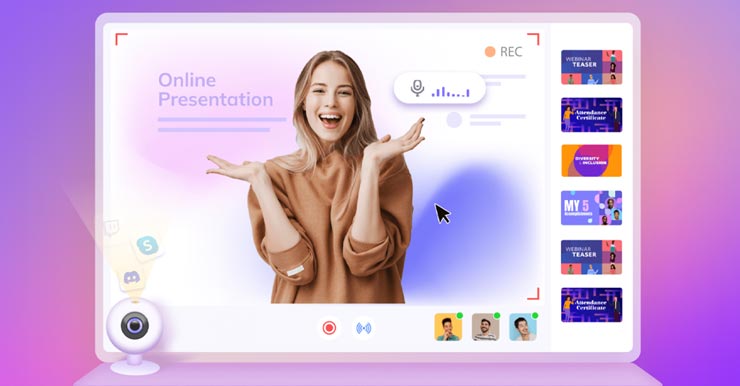之前都習慣用OBS和Shadowplay這些免費的螢幕錄影程式,或者是用Windows 10內建錄影功能,使用過一陣子後,我發現免費的螢幕錄影程式往往有一些問題或BUG,導致錄影過程不太順利。
比如OBS有時會有黑畫面問題,設定上也較複雜。Nvidia Shadowplay有時無法使用,必須重開機電腦,電腦錄影程式才會正常運作。Windows 10內建錄影,錄出來的影片匯進影片剪輯軟體後,畫面整個壞掉…等等問題。
後來覺得麻煩,就直接購買付費的螢幕錄影軟體,逐漸放棄免費的螢幕錄影程式。
HitPaw 螢幕錄影軟體7大優點
- 一鍵錄影電腦遊戲畫面、直播串流
- 支援 1440P 60FPS 2K高畫質輸出
- 簡單容易上手,連長輩、電腦小白都會用 !!!
- 支援滑鼠、鍵盤點擊效果
- 免費影片模板
- 可自由調整錄影視窗大小
- 支援多國語言
【點我下載】HitPaw電腦錄影程式+串流軟體
專業遊戲錄影功能
選取遊戲錄影模式。
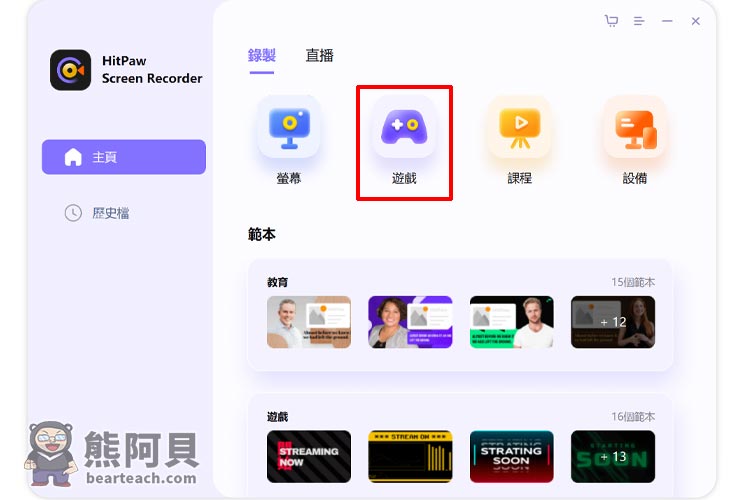
先啟動遊戲,再選擇想要錄影的遊戲窗口。
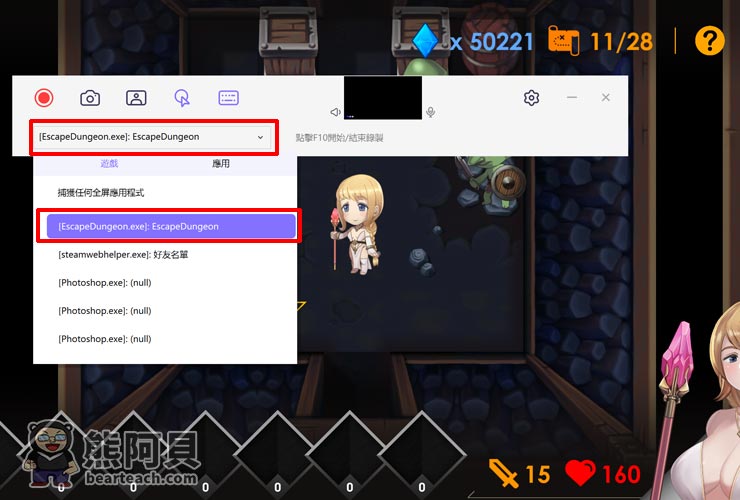
如果你想馬上開始錄影/結束錄影,就按快速鍵F10。如果想進入設定功能,就按右上角的齒輪。
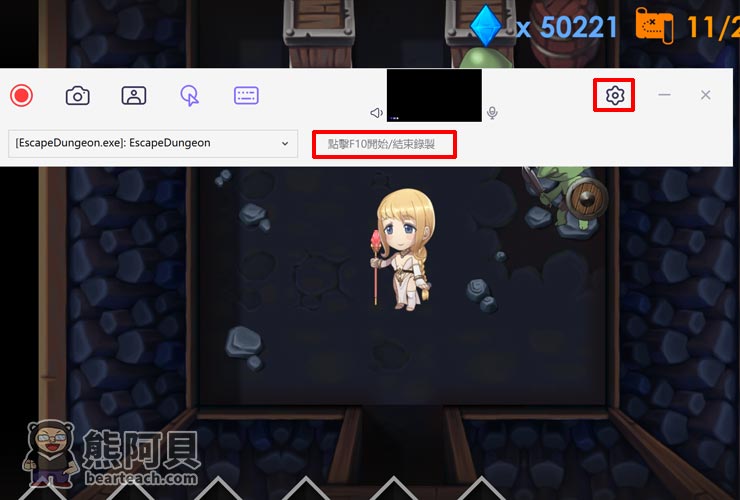
你還可以使用HitPaw螢幕錄影軟體協助你直播串流遊戲、電腦螢幕畫面,支援各大主流串流平台。

HitPaw電腦錄影程式,支援錄製2K高畫質、60FPS和常見的MP4格式。
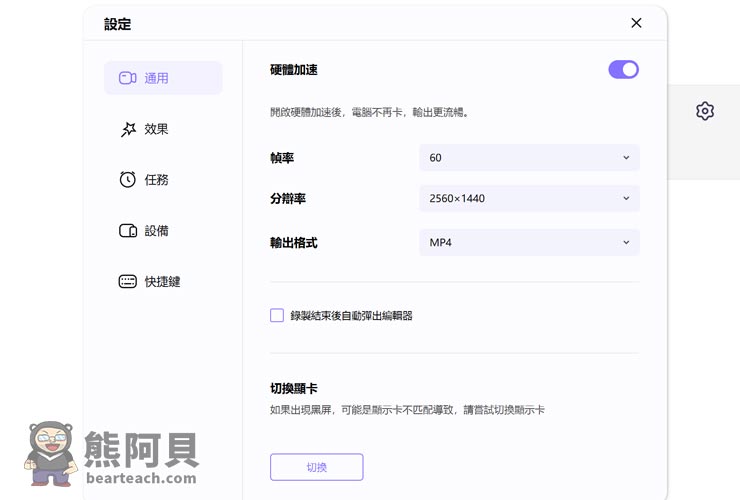
還可以在錄影畫面中顯示滑鼠鍵盤位置、特效,可以用於教學影片,讓觀眾清楚看見你在畫面上的操作。
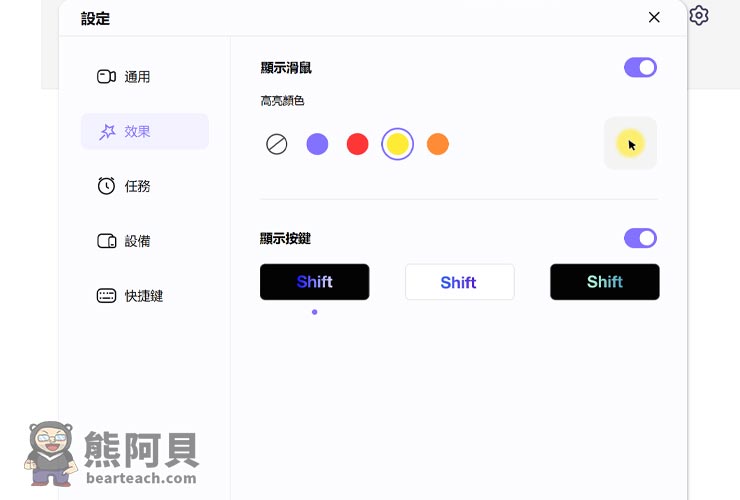
快捷鍵可以按照自己的喜好重新設定。
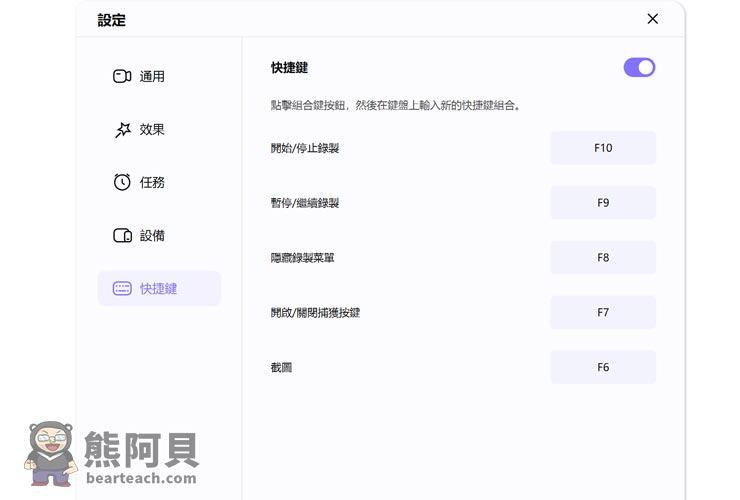
- 【HitPaw官網】https://www.hitpaw.tw/
- 【咨詢鏈接】https://www.hitpaw.tw/how-tos/
除了遊戲錄影,你也可以錄製電腦螢幕畫面,是一款全方位的電腦錄影程式。
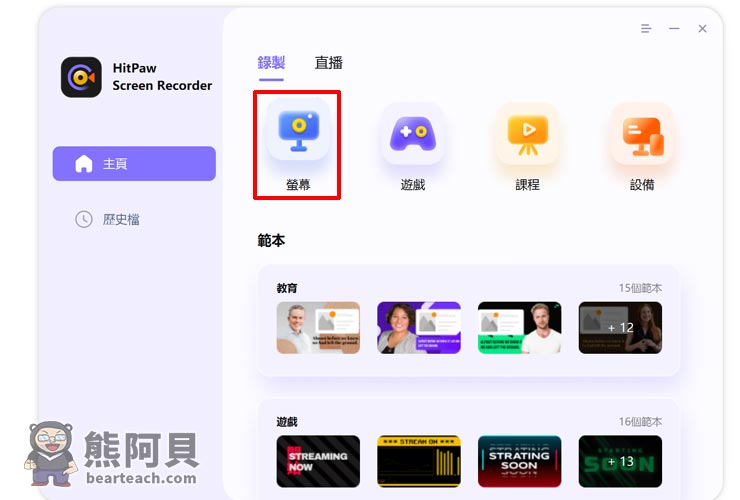
錄製範圍可以是全螢幕,也可以手動調整錄製範圍,非常自由彈性,畢竟有時你不想讓螢幕上其他的畫面入鏡。
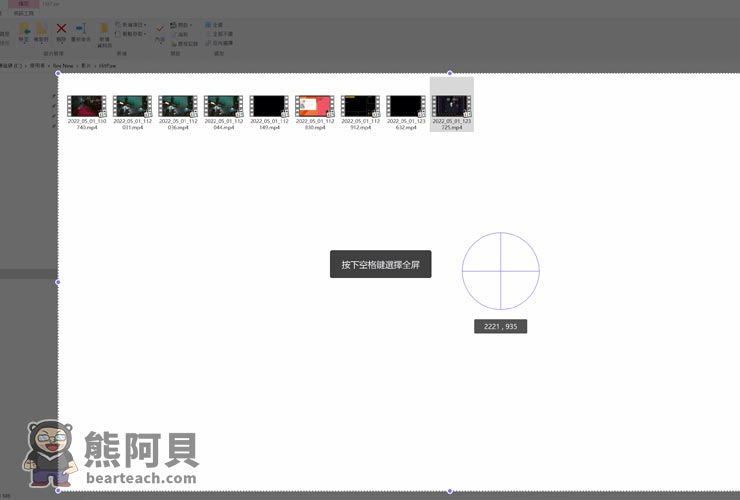
HitPaw螢幕錄影軟體還可以用來錄製教學課程。
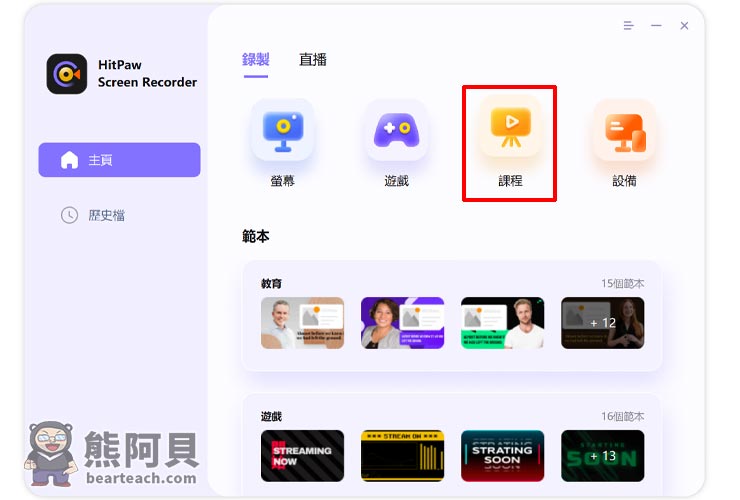
HitPaw提供了30幾個影片模板可以使用。
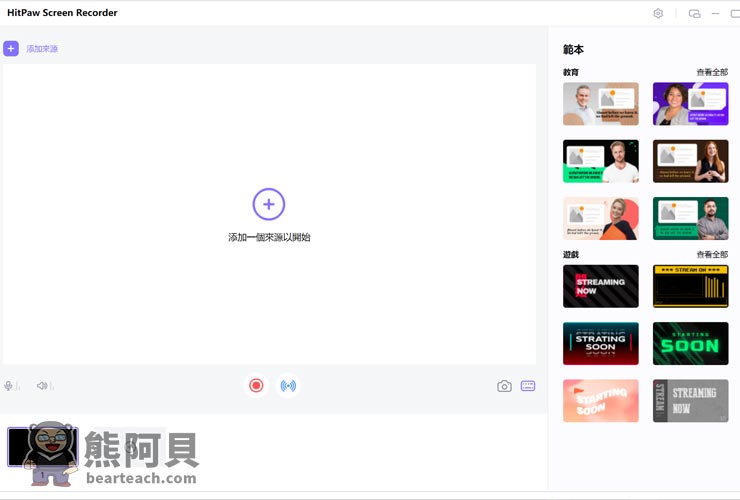
如果你想製作教學演說影片,又懶得自己設計版型,可以直接套用模板,能夠省下很多時間。

HitPaw螢幕錄影軟體售價
如果你只是想試水溫,體驗軟體好不好用,可以先購買一個月,反正用不滿意30天內可以退款。如果有長期螢幕錄影需求,建議直接買終身授權,這樣才不用每月繳月費。
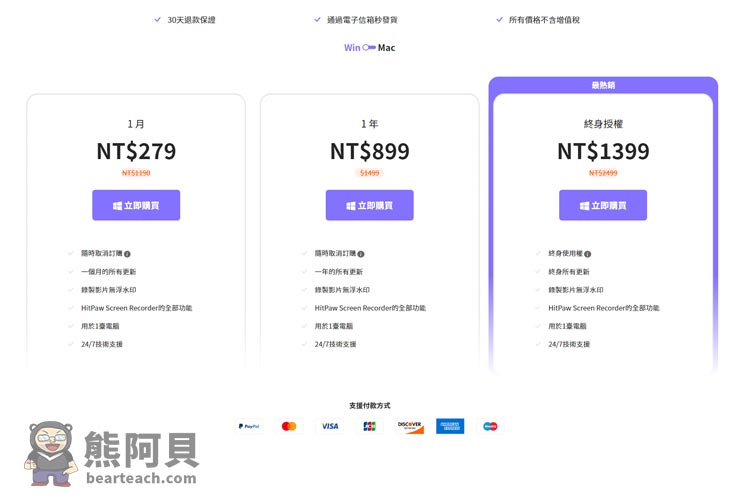
熊阿貝實測評語
如果你想要遊戲錄影、錄製電腦畫面,我相信HitPaw螢幕錄影軟體都可以滿足你的需求。HitPaw螢幕錄影程式沒有複雜的介面,每個人都可以輕鬆上手,他還是一款串流軟體,可以協助你遊戲錄影的同時,線上直播你的遊戲畫面。
【點我下載】HitPaw電腦錄影程式+串流軟體